Створення відсічних контурів у InDesign Creative Suite 5
Досліджуйте, як створення контурів відсікання в Adobe InDesign CS5 допомагає у дизайні, дозволяючи блокувати певні ділянки зображення та обтікати їх текстом.
Загортання тексту в Adobe Illustrator CC — це не те саме, що упаковувати подарунок — це простіше! Текст обруча сили тексту , щоб обернути навколо графіка, як показано на цьому малюнку. Ця функція може додати трохи творчості до будь-якого твору.

Графіка змушує текст обертатися навколо нього.
Спочатку створіть текстову область і введіть текст або вставте в неї текст. Потім помістіть зображення, яке можна обернути текстом. Щоб обгорнути текст навколо іншого об’єкта або групи об’єктів, виконайте наведені нижче дії.
Виберіть об’єкт обгортання.
Це той об’єкт, який ви хочете обгорнути текстом.
Переконайтеся, що об’єкт обгортання знаходиться над текстом, який ви хочете обгорнути, вибравши Об’єкт→Упорядкувати→Вивести на передній план.
Якщо ви працюєте з шарами, переконайтеся, що об’єкт обгортання знаходиться на верхньому шарі.
Виберіть Об’єкт→ Обтікання текстом→ Зробити.
Видно контур області обгортання.
Налаштуйте область обтікання, вибравши Об’єкт→ Перенесення текстом→ Параметри перенесення тексту.
З’явиться діалогове вікно «Параметри перенесення тексту», як показано на цьому малюнку.
У вас є такі параметри: Зміщення визначає кількість простору між текстом і об’єктом перенесення. Ви можете ввести додатне або від’ємне значення. Invert Wrap обертає текст всередині об’єкта обтікання, а не навколо нього.
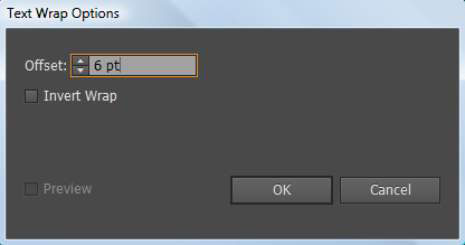
Налаштуйте відстань перенесення тексту від об’єкта.
Коли ви закінчите робити вибір, натисніть OK.
Якщо пізніше ви захочете змінити обтікання текстом, виберіть об’єкт і виберіть Об’єкт→ Перенесення текстом→ Параметри перенесення текстом. Внесіть зміни та натисніть OK.
Якщо ви хочете розгорнути текст з об’єкта, виберіть об’єкт перенесення та виберіть Об’єкт→ Перенесення тексту→ Випустити.
Інструмент Викривлення конверта це швидкий спосіб створити захоплюючі ефекти з текстом. Давайте розглянемо два способи обтікання текстом за допомогою цього інструменту.
Це один із найшвидших способів перенесення тексту в Illustrator. Ця опція містить до 15 попередніх налаштувань, з яких ви можете легко вибрати.
Давайте подивимося, як працює цей метод.
Крок 1: додайте текст до свого документа Adobe Illustrator (натисніть T на клавіатурі або виберіть інструмент Текст на панелі інструментів).
Крок 2: виділіть текст, перейдіть до верхнього меню та виберіть Об’єкт > Envelop Distort > Make with Warp.

Типовим стилем є горизонтальна дуга з вигином на 50%.
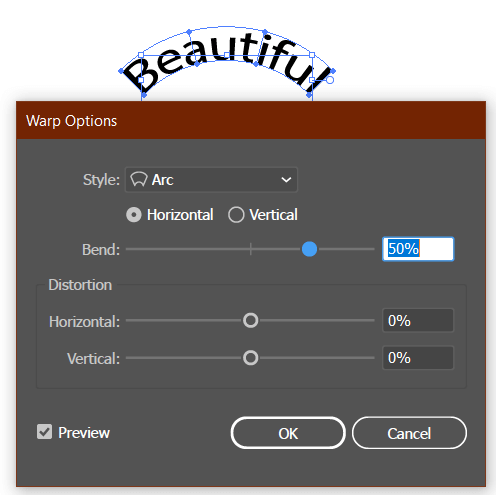
Клацніть опцію спадного меню стилю, щоб побачити більше варіантів стилю.
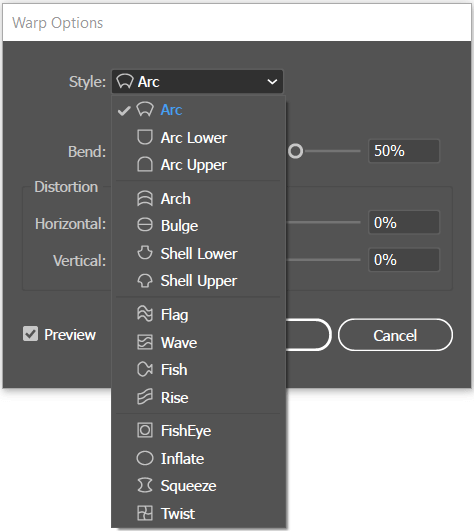
Подивіться, як виглядають різні стилі.

Ви можете змінити орієнтацію та налаштувати вигин за допомогою повзунка. Ви можете спотворити текст, пересуваючи слайди «Горизонтальний» і «Вертикальний» у розділі спотворення.

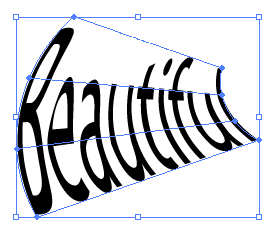
Натисніть OK коли ви будете задоволені результатом.
Цей метод добре працює для обтікання текстом у власній формі.
Давайте подивимося, як це працює.
Крок 1: введіть текст, який потрібно обернути у форму.

Крок 2: створіть фігуру (переконайтеся, що ваша фігура є замкнутою траєкторією). Не забудьте замкнути контури під час малювання фігури інструментом «Перо».
Ви можете скористатися Інструментом Pathfinder щоб створити унікальну об’єднану фігуру з інших фігур.

Крок 3: виберіть фігуру та помістіть її поверх тексту. (клацніть правою кнопкою миші та виберіть Упорядкувати > Вивести на передній план).
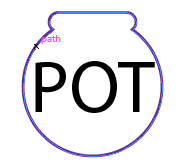
Крок 4: виберіть форму та текст, перейдіть до верхнього меню та виберіть Об’єкт > Envelop Distort > Make with Top Object.

Досліджуйте, як створення контурів відсікання в Adobe InDesign CS5 допомагає у дизайні, дозволяючи блокувати певні ділянки зображення та обтікати їх текстом.
Створення тіні в Adobe Illustrator CS6 — швидкий та простий спосіб додати розмірність та елегантність ілюстрації. Дізнайтеся, як правильно налаштувати тінь для ваших об’єктів.
Дізнайтеся, як застосувати прозорість до SVG-графіки в Illustrator. Дізнайтеся, як виводити SVG із прозорим фоном та застосовувати ефекти прозорості.
Після імпортування зображень у Adobe XD у вас не буде великого контролю за редагуванням, але ви можете змінювати розмір і обертати зображення, як і будь-яку іншу форму. Ви також можете легко округлити кути імпортованого зображення за допомогою кутових віджетів. Маскування зображень Визначаючи закриту форму […]
Коли у вашому проекті Adobe XD є текст, ви можете почати змінювати властивості тексту. Ці властивості включають сімейство шрифтів, розмір шрифту, вагу шрифту, вирівнювання, інтервал між символами (кернінг і відстеження), інтервал між рядками (провідний), заливку, межу (обведення), тінь (тінь) і розмиття фону. Тож давайте розглянемо, як ці властивості застосовуються. Про читабельність і шрифт […]
Як і в Adobe Illustrator, монтажні області Photoshop надають можливість створювати окремі сторінки або екрани в одному документі. Це може бути особливо корисно, якщо ви створюєте екрани для мобільного додатка або невеликої брошури. Ви можете розглядати монтажну область як особливий тип групи шарів, створеної за допомогою панелі «Шари». Його […]
Багато інструментів, які ви знайдете на панелі інструментів InDesign, використовуються для малювання ліній і фігур на сторінці, тому у вас є кілька різних способів створення цікавих малюнків для своїх публікацій. Ви можете створювати будь-що, від простих фігур до складних малюнків всередині InDesign, замість того, щоб використовувати програму для малювання, як-от […]
Загортання тексту в Adobe Illustrator CC — це не те саме, що упаковувати подарунок — це простіше! Обтікання текстом змушує текст обтікати графіку, як показано на цьому малюнку. Ця функція може додати трохи творчості до будь-якого твору. Графіка змушує текст обертатися навколо нього. Спочатку створіть […]
При розробці дизайну в Adobe Illustrator CC вам часто потрібно, щоб фігура була точного розміру (наприклад, 2 x 3 дюйми). Після того, як ви створите фігуру, найкращий спосіб змінити її розмір до точних розмірів — використовувати панель «Трансформувати», показану на цьому малюнку. Виберіть об’єкт, а потім виберіть «Вікно→ Трансформувати до […]
Ви можете використовувати InDesign для створення та зміни графіки QR-коду. QR-коди – це форма штрих-коду, яка може зберігати таку інформацію, як слова, числа, URL-адреси або інші форми даних. Користувач сканує QR-код за допомогою камери та програмного забезпечення на пристрої, наприклад смартфоні, і програмне забезпечення використовує […]






